عندما تبحث عن الاتجاهات في خرائط جوجل ، فإنهيمنحك ETA أي الوقت المقدر للوصول ، ويخبرك إلى أي مدى هي وجهتك. في بعض الحالات ، سيخبرك ما إذا كانت هناك حركة مرور كثيفة يمكن أن تجعل الرحلة أطول. هذا يعمل للأماكن المحددة بشكل صحيح على خرائط جوجل. إذا كنت تزور منزل أحد الأصدقاء ، على سبيل المثال ، فلن تجد أنه تم وضع علامة عليه كمكان على خرائط Google. يمكنك استخدام دبابيس ورموز زائد للحصول على الطريق وقياس المسافة. بدلاً من ذلك ، يمكنك رسم مسار يدويًا وقياس المسافة باستخدام تطبيقات خرائط Google لنظامي التشغيل iOS و Android.
هذه ميزة جديدة في تطبيقات خرائط Google ، لذا قبل أن تتمكن من استخدامها ، تأكد من تشغيل أحدث إصدار من التطبيق.
قياس المسافة مع خرائط جوجل
افتح خرائط Google وانتقل إلى المكان الذي تريدهلقياس المسافة من. على سبيل المثال ، إذا كنت في المنزل أو في العمل ، وتريد قياس المسافة إلى أقرب محطة للحافلات ، فقم بإسقاط دبوس في منزلك أو مكتبك.
بمجرد إسقاط الدبوس ، قم بتوسيع القائمة في الأسفل واضغط على خيار قياس المسافة. سترى الموقع متقاطعًا على شاشتك بخط زائدة.

ضعه على الانحناء الأول في الطريق لكسيستغرق وانقر على "إضافة نقطة". ستظهر المسافة بين النقطتين. يمكنك الاستمرار في إضافة العديد من النقاط التي تحتاج إليها لرسم المسافة بين مكانين. مع كل نقطة تضيفها ، تقوم خرائط Google بتحديث المسافة بين الاثنين.
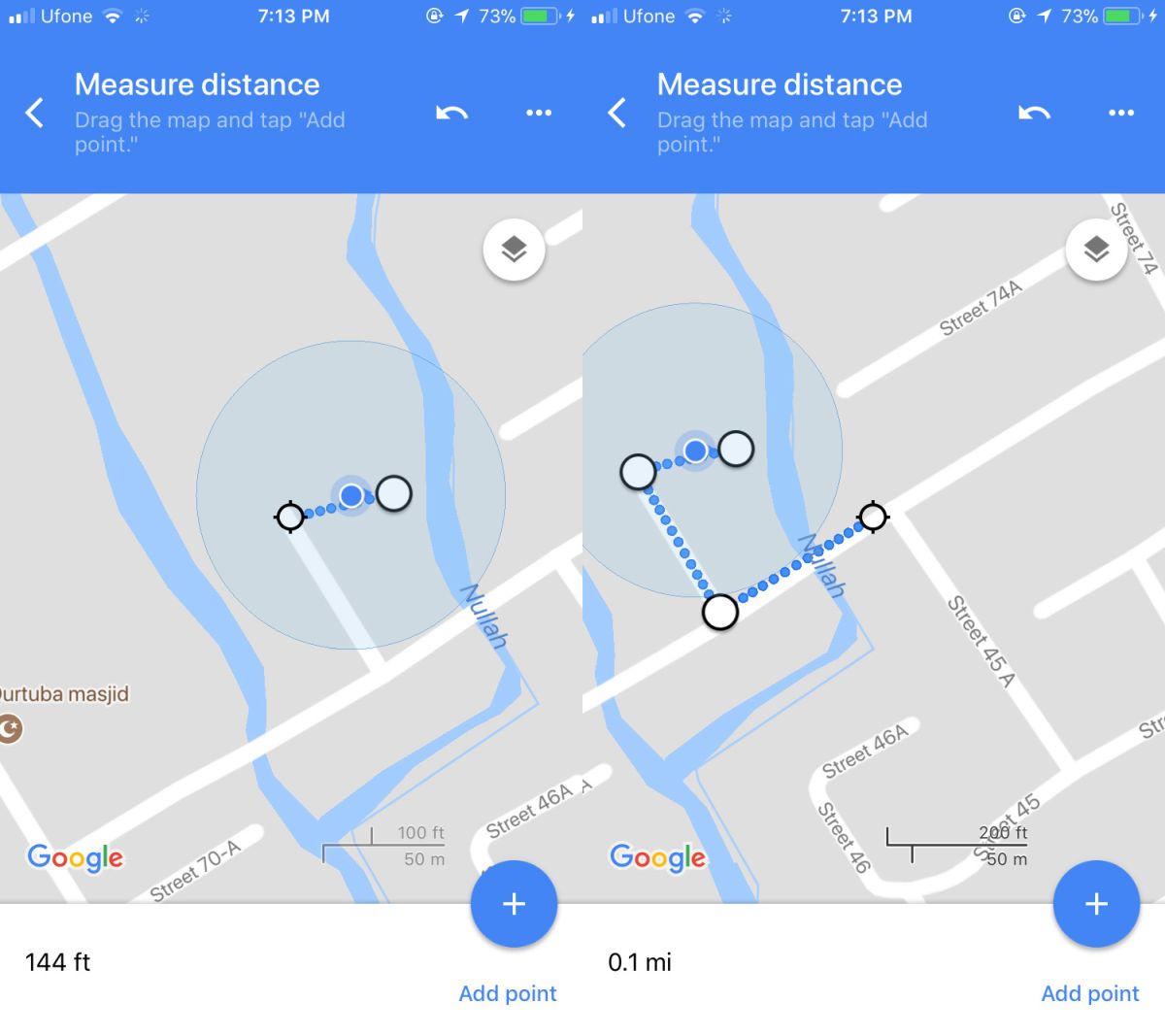
بمجرد الانتهاء من ذلك ، انقر فوق السهم على شريط قياس المسافة بالأعلى للعودة إلى الشاشة الافتراضية.
المسافة مقابل المتجهات المسافة
عندما تقيس المسافة باستخدام خرائط Google ، يكون ذلكمن المهم أن تتذكر أنك بحاجة إلى المسافة الفعلية وليس مسافة المتجه. مسافة المتجه هي المسافة بين نقطتين إذا قمت برسم خط مباشر بينهما. لا يمنعك التطبيق من القيام بذلك ، لكن هذا لن يمنحك المسافة الفعلية بين النقطتين لأنك سوف تمشي أو تقود إليه. في الأساس ، ستستخدم الطرق للوصول إلى مكان ، وطول الطريق هو الذي سيحدد المسافة بين النقاط.
قم بالتكبير على الخريطة ، وقم بإضافة النقاط على طول الطريق بعناية التي ستتخذها إلى وجهتك للحصول على المسافة بين نقطتين.













تعليقات